gist 可以是 Gastrointestinal stromal tumor(胃肠道间质瘤),不过这里我们指的是 github 提供的一项服务。即使不注册 github 账号,我们也可以使用 gist 来创建和分享一些代码片段(code snippets)。下面是 About gists 的部分文档:
gist 提供了一种与他人共享代码片段的简单方法。 每个 gist 都是一个 git 仓库,意即可以复刻和克隆。 如果您在创建 gist 时登录了 GitHub,则该 gist 将与您的帐户相关联, 当您导航到 gist 主页时,您会在 gist 列表中看到它。
gist 可以是公开或私密的。公开 gist 在 Discover 中显示,其他人可以在新 gist 创建时查看这些 gist。它们也可供搜索,因此,如果您希望其他人查找和查看您的工作,便可使用公共 gists。
私密(secret) gist 不会显示在 Discover 中,并且不可搜索,除非你已登录并且是机密 gist 的作者。秘密 gist 不是私有(private)gist。如果您将秘密 gist 的 URL 发送给朋友,他们将能够看到它。但是,如果您不认识的人发现了该 URL,他们也能够看到您的 gist。如果需要将代码保密,可能需要改为创建专用存储库。
通过访问 https://gist.github.com/ 我们可以创建新的 gist,在该 url 后添加用户名即可访问某用户的 gist,比如 https://gist.github.com/include-yy。
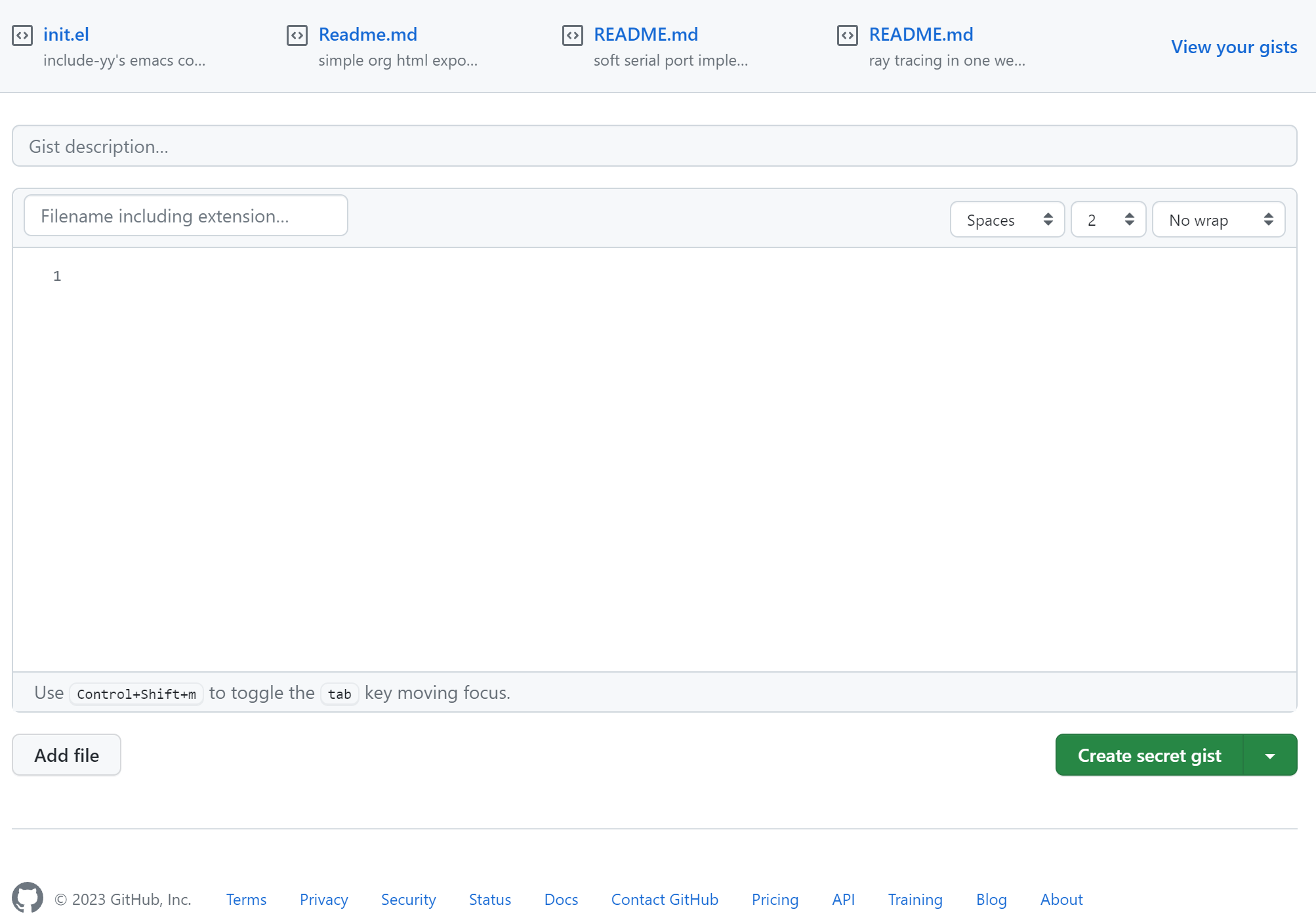
就像文档中说的,gist 就是一个 git 仓库,具有一般 repo 都有的能力(比如可以存放多个文件)。我们可以直接进行 clone,如果某一 gist 的 URL 为 gist.github.com/xxx,那么我们可以在最后添加 .git 并使用 git clone 命令:
# https://gist.github.com/include-yy/e70dcbfc1a80403814d0b7a7357971d9
git clone https://gist.github.com/include-yy/e70dcbfc1a80403814d0b7a7357971d9.git在网页中我们可以进行 gist 的创建、编辑和删除操作,但这并不是很方便,每次修改 gist 都需要复制代码然后粘贴到浏览器中。emacs 中已经有了一大票的 gist 客户端:
- gist.el – Yet another Emacs paste mode, this one for Gist
- jist.el – Yet another gist client for Emacs
- yagist.el
- browse-at-remote – Browse target page on github/bitbucket from emacs buffers
考虑到上面的大部分包都很久没有更新了,这里我选择了最近都在更新的 igist,它是一个功能齐全的 gist 客户端,提供了创建、编辑、删除,star、取消 star、fork 等功能,而且作者非常 nice(笑)。下面让我们简单了解一下 gist 的用法和具体实现。关于基础用法,项目的 README 已经写的很清楚了,这里更多的还是简单对用法做个总结。
igist 已经存在于 MELPA 了,配置好源后安装起来非常简单:
<M-x> package-refresh-contents
<M-x> package-install igist
作者将打开操作菜单的命令绑定到了 M-o 上,使用以下 use-package 即可:
(use-package igist
:bind (("M-o" . igist-dispatch)))但是,完成了以上操作后我们还不能使用 igist,为了从非浏览器界面访问 gist,我们需要 github Personal access token。通过 https://github.com/settings/tokens 可访问 token 管理界面,点击 Generate new token,并创建带有 gist 权限的 token 即可:
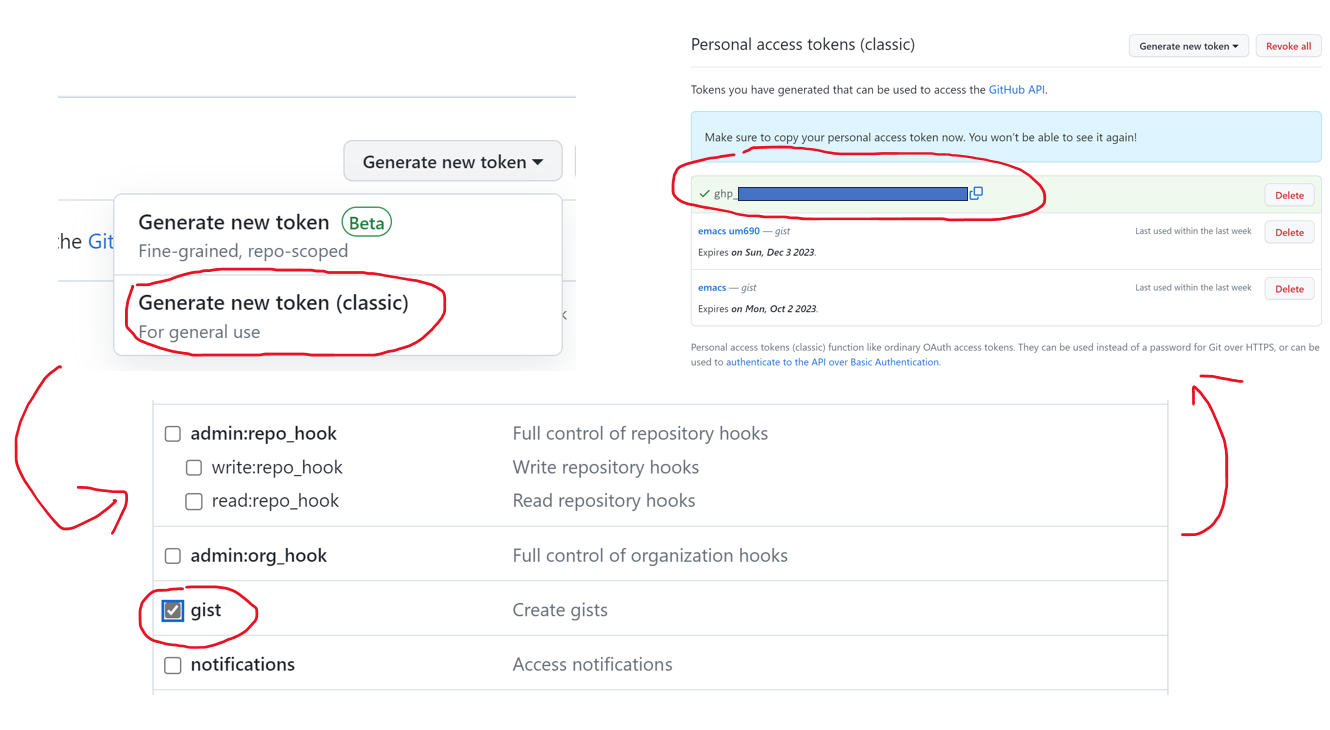
(注意,关闭网页后就无法得到 token 了,先复制好)
获取 token 后,我们有两种方法来使用它,其一是直接将 token 使用 Emacs 的 customize 系统保存,将 igist-current-user-name 设置为自己的 github 用户名,将 igist-auth-marker 设置为获取的 token 字符串(当然直接 setq 也行,但我不建议把 token 放在配置文件中):
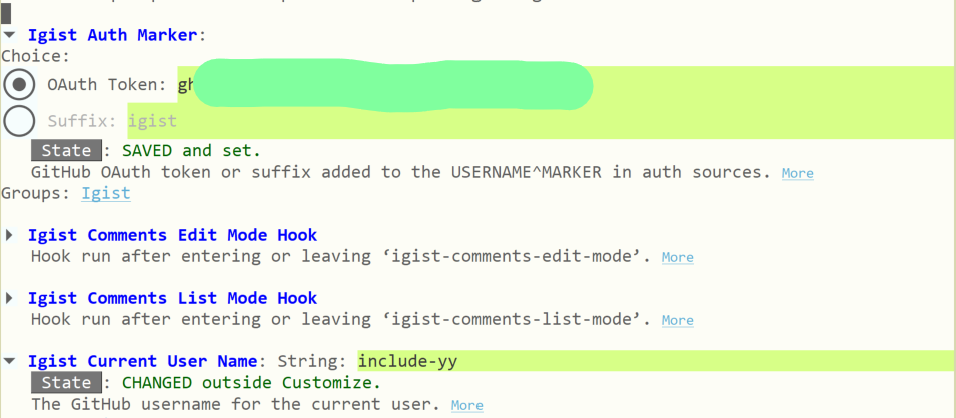
如果你能记住 custom 选项保存的位置,而且不担心机器被其他人使用的话,这种方法就可以了。但这种方式不是很安全,另一种比较安全的方式是使用 emacs 的 auth-sources ,在 home 目录创建 .authinfo.gpg 并添加如下内容:
machine api.github.com login YOUR-GITHUB-USERNAME^igist password YOUR-GITHUB-TOKEN
此时的 igist-auth-marker 需要设定为 symbol igist 。这种方式的好处是可以管理多个用户的 token,但一般用户应该只有一个 github 账户就是了。
对于 Windows 用户,如果懒得折腾直接使用第一种方法就可以,我们可以通过 msys2 安装 gpg 或是安装 Gpg4win 。安装完成后需要配置 gpg 的一些可执行文件位置与配置文件位置:
;; https://emacs.stackexchange.com/questions/21699/how-to-configure-easypg-with-gpg4win-or-any-other-windows-gpg-version
(setopt epg-gpg-home-directory "path/to/gpg/config/dir")
(setopt epg-gpg-program "path/to/gpg.exe")
(setopt epg-gpgconf-program "path/to/gpgconf.exe")
如此配置完成后就可以在 Emacs 中创建 .authinfo.gpg 并保存密码了。如果读者对 GPG 加密和 Emacs 的 auth-source 不是很熟悉的话我不太建议立刻上手这种 igist 配置方法,可能要踩不少的坑。读者感兴趣的话可以先去看看 Gnus Encrypted Auth Info 这个页面,虽然它已经过时了,但是它的操作是可用的。
在完成上面两种配置之一后我们可以通过 M-x igist-dispatch l 来查看自己的所有 gist:
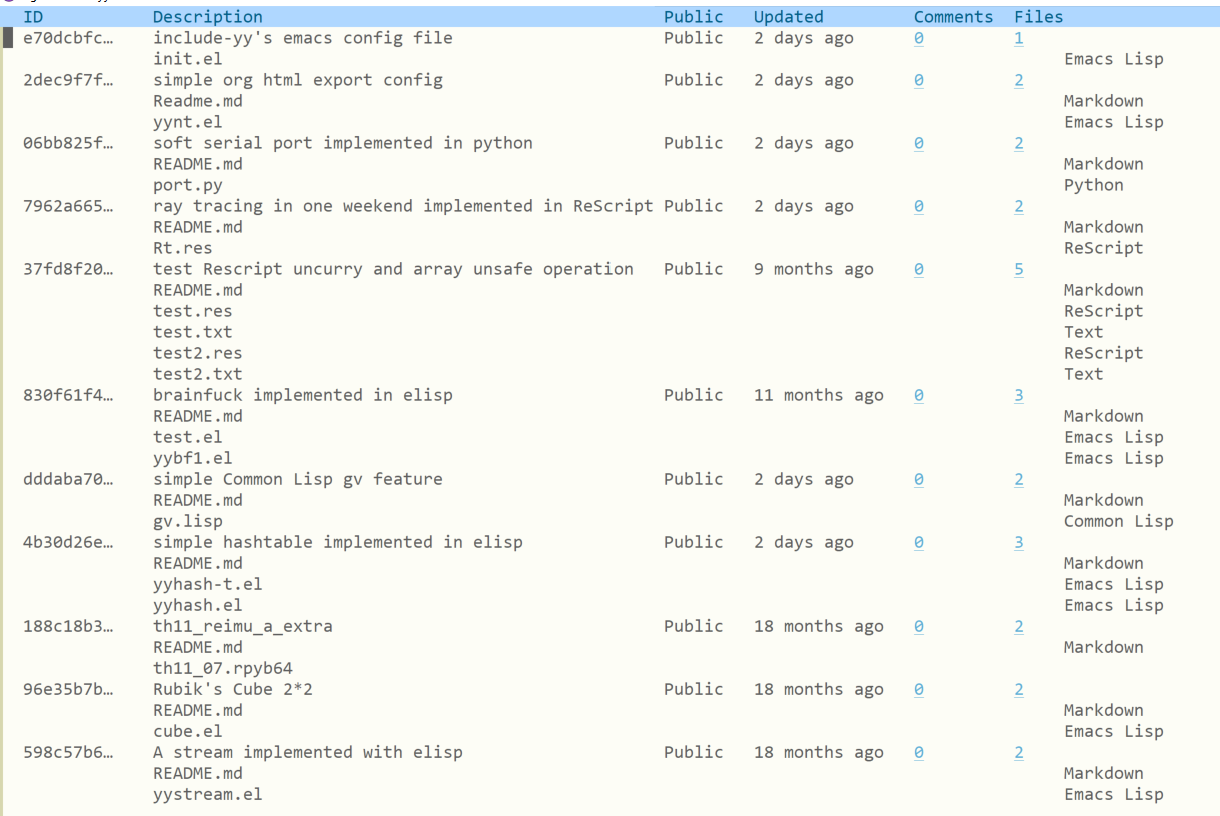
如此,就算是完成了 igist 的安装与配置。
就我来看的话,这个界面还是挺直观的,按下 M-o (或者是其他 keybind,反正是 igist-dispatch 命令)可以看到如下命令面板:
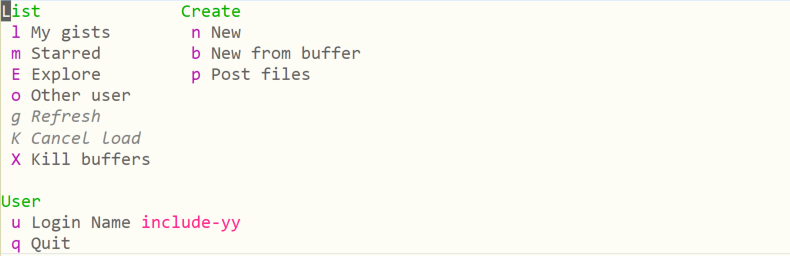
面板中的描述非常直观,按下 l 可以列出用户的所有 gist,按下 m 可以列出用户 star 的 gist,按下 E 则可以探索 github 上的 gist,此时 buffer 拉到底了还会自动刷新新的 gist。按下 o 并输入其他用户的用户名可以列出该用户的公开 gist。按下 X 则会关闭面板 buffer。
n, b, p 这三个命令负责创建新的 gist,按下 n 后,我们需要依次输入文件名,选择 gist 是否公开,输入文件的内容,按下 C-c C-c 确定,最后添加 gist 描述。完成这些步骤后 igist 会向 github 发送请求来完成 gist 的创建,并最后在 echo area 显示 gist saved 表示提交完成。使用 b 则表示将当前 buffer 作为 gist 文件提交,可以省去输入文件名和填充文件内容的步骤。使用 p 则会从某个目录中选择文件并上传至 github。读者可以都试一试。
上面的 igist-dispatch 运行于不在 *igist-<username>* buffer 时的环境中,当我们位于 igist buffer 时它是这样的:
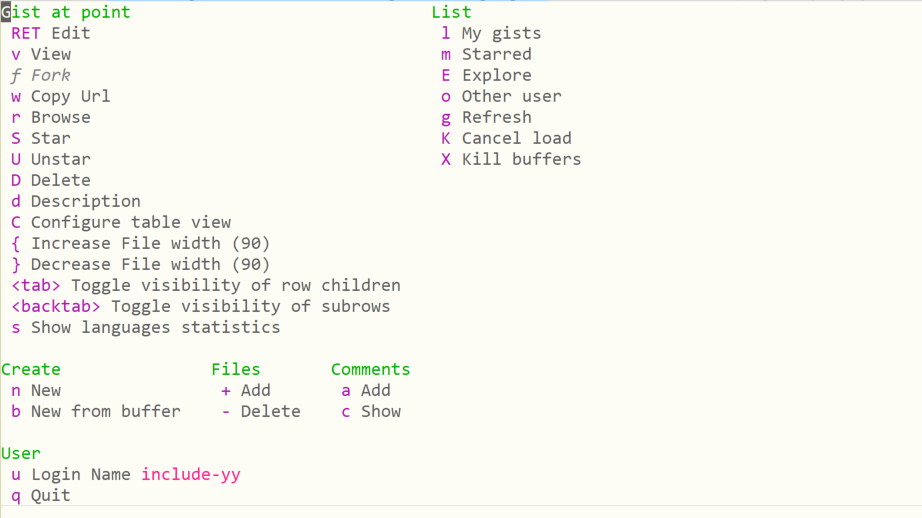
将光标移动到某个 gist 所在位置并按下 D 我们就可以删除先前创建的实验 gist。按下 v 可以浏览某个 gist 中光标所在位置的文件内容。按下 w 可获取 gist 的 URL 并存储到剪贴板中。按下 r 则可以在浏览器中打开这个 gist。使用 d 我们可以修改某个 gist 的 description。通过 + 和 - 我们可以对某个 gist 进行文件的增加和删除操作。
通过 S 和 U 我们可以 star 或 unstar 某个 gist。按下 C 我们可以打开界面配置,具体如何配置这里我就不介绍了,文本说的非常清楚:
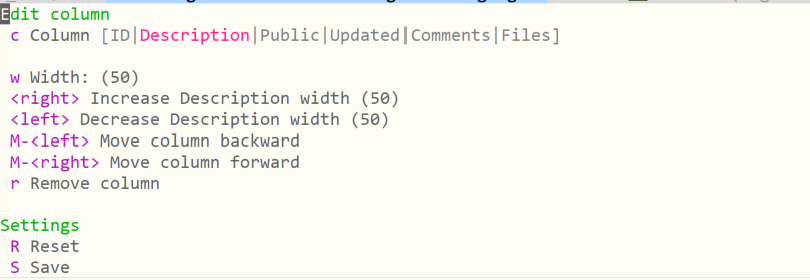
按下 s 可以显示 gist 的语言统计信息,它会通过 emasc 内置的柱状图功能画出各语言在所有 gist 中的占比,我的是这样的:
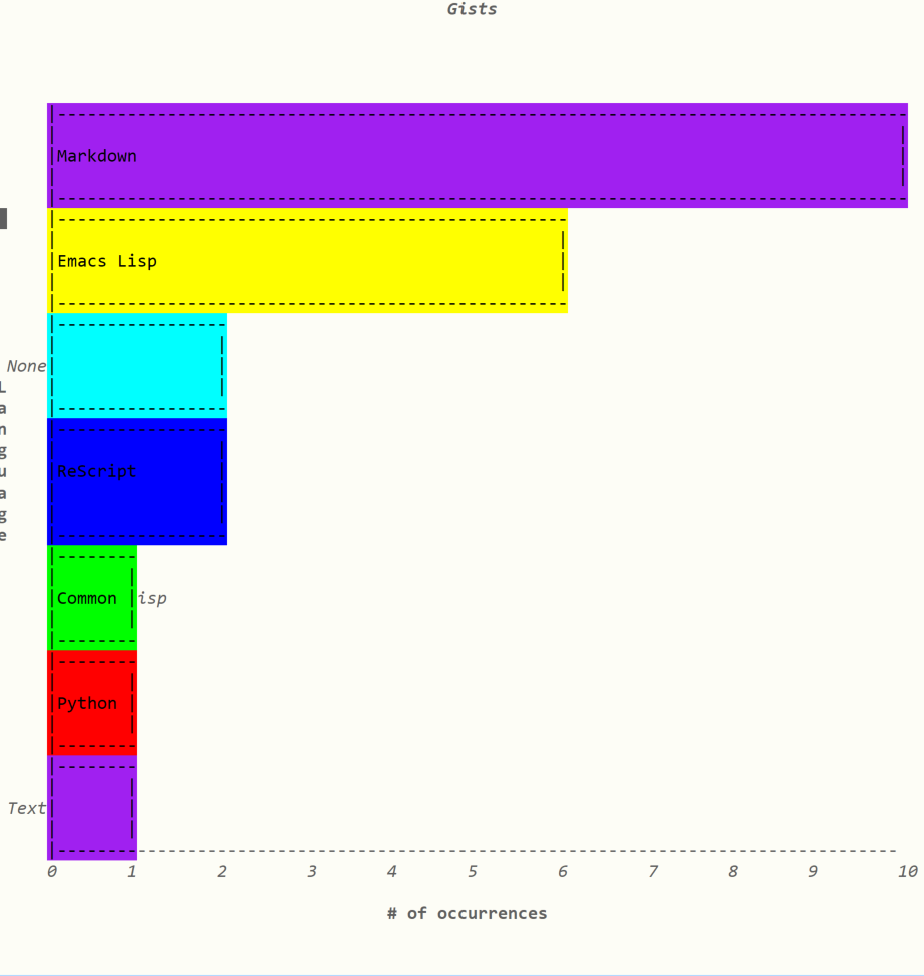
当我们位于 *igist-<username>* buffer 时,即使不使用 igist-dispatch 我们也能使用这些快捷键, igist-dispatch 只是提供了一个更好的用户界面。如果实在弄不清楚哪些键有哪些功能,我们可以去读 igist 的 readme。
当然,在 igist 提供的这些功能中对我来说最重要的还是修改 gist 的功能,我们将光标移动到某一 gist 的文件名上并按下回车键,igist 会下载该文件并在另一 buffer 中打开来供我们修改,当完成修改后,我们可以通过 C-c C-c , C-c ' 或 C-x C-s 向 github 提交修改。
这是我在使用 igist 中遇到的一些小坑,如果你也是刚刚尝试使用的话希望有所帮助:
当在用户名或 token 有问题时调用
igist-dispatch l, buffer*igist-<username>*的存在将会导致随后igist-dispatch l的调用失败,这是因为该操作总会创建*igist*buffer ,而当 buffer 存在时 igist 默认先前的请求是成功的,故而不会向 github 发起新的请求出现这种情况时,只需杀死
*igist-<usernmae>*buffer 即可,不用重新启动 emacs- 通过
p命令创建新 gist 时似乎不会在 echo area 中显示创建成功的相关信息,还得去 github 上看看成功了没有 - 谨慎使用删除相关的命令,不要不看提示直接按键,我已经丢了一个两年前的 gist 了( ´_ゝ`)
- 似乎时不时会出现 503 问题,这应该是 github 服务器过载了,等一等再试试吧
- 如果你使用了一些自动保存 buffer 的插件,记得关闭对编辑 gist buffer 的自动保存,目前 igist 的文件修改判定还过于简单
igist.el 的实现大约有 4000 多行,我简单花了些时间读了读实现,可以说是质量挺不错的,对当前的 emasc 29 来说只引入了 ghub 这一个依赖,按键面板直接使用了内置的 transient.el 来实现,也许可以作为一个不错的 transient.el 教程来阅读学习。
虽然 igist 为我们提供了一个非常棒的 gist 用户界面,但我们有时也许需要直接通过命令来操控某些 gist。这一节我对 igist 的编辑功能实现做了一点点分析。
通过在 igist buffer 中的某个文件上按下 RET,我们即可下载它并进行编辑后上传。当我们按下 RET 时执行的命令是 igist-list-edit-gist-at-point ,而它会在内部调用 igist-list-gist-to-fetch 从 buffer 中获取必要的文件信息,并通过 igist-setup-edit-buffer 下载文件,并进行初始化操作以提供 gist 编辑功能。 igist-list-gist-to-fetch 会通过 igist-tabulated-gist-file-at-point 从 *igist-<username>* buffer 中获取文件信息,它会返回一个非常大的对象。随后 igist-setup-edit-buffer 使用这个对象来创建 buffer:
(defun igist-list-edit-gist-at-point (&optional _entry)
"Edit the gist at the current point in a new window."
(interactive)
(when-let ((gist (igist-list-gist-to-fetch)))
(let ((buff (igist-setup-edit-buffer gist)))
(switch-to-buffer-other-window buff))))
只要获取了某个文件对应的 gist 对象,我们就能对其进行完整的编辑操作了。但是 igist 只为我们提供了从 *igist* buffer 中获取 gist 对象的方法,而 *igist* buffer 是由 igist-list-gists 命令得到的,它会在内部调用 igist-list-load-gists ,而后者会调用 igist-list-request :
(defun igist-list-load-gists (user &optional background callback callback-args)
"List USER's gists sorted by most recently updated to least recently updated.
Then execute CALLBACK with CALLBACK-ARGS.
To stop or pause loading use command `igist-list-cancel-load'.
If BACKGROUND is nil, don't show user's buffer."
(igist-list-request
(concat "/users/" user "/gists") user background callback callback-args))
我们可以考虑使用 github gist api 文档中给出的获取 Gist 方法,但它与列出用户 gist 的 api 返回结构并不完全一致,且它会返回 gist 的全部内容。如果想要不从 *igist* buffer 选择 gist 才能进行编辑的话,我们可以考虑编写一个新的 api 用于直接 get gist,也许我写完并测试后会考虑给 igist 提一个相关的 pr。
目前来说,我感觉这样做也是可行的,直接使用 buffer 搜索功能找到对应的文件,并启动编辑命令:
(defun yy/get-gist-init-file ()
"获取来自 gist 的 init.el 文件,可直接复制其中内容,也可修改并 C-c C-c 提交
建议在 init.el 文件中运行该命令,方便对比修改"
(interactive)
(igist-list-load-gists
"include-yy" t
(lambda ()
(with-current-buffer (igist-get-user-buffer-name
igist-current-user-name)
(goto-char (point-min))
(search-forward "init.el")
(igist-list-edit-gist-at-point))
(kill-buffer (igist-get-user-buffer-name
igist-current-user-name)))))原本我只打算使用 igist 的功能来管理我对 emacs 配置,但用着用着居然发现意外的好用,随后就有了这篇文章。
祝使用愉快。
(顺带今天有个朋友暂时是看不到了,正巧碰上刚刚完成这篇文章,以此作为纪念(笑))